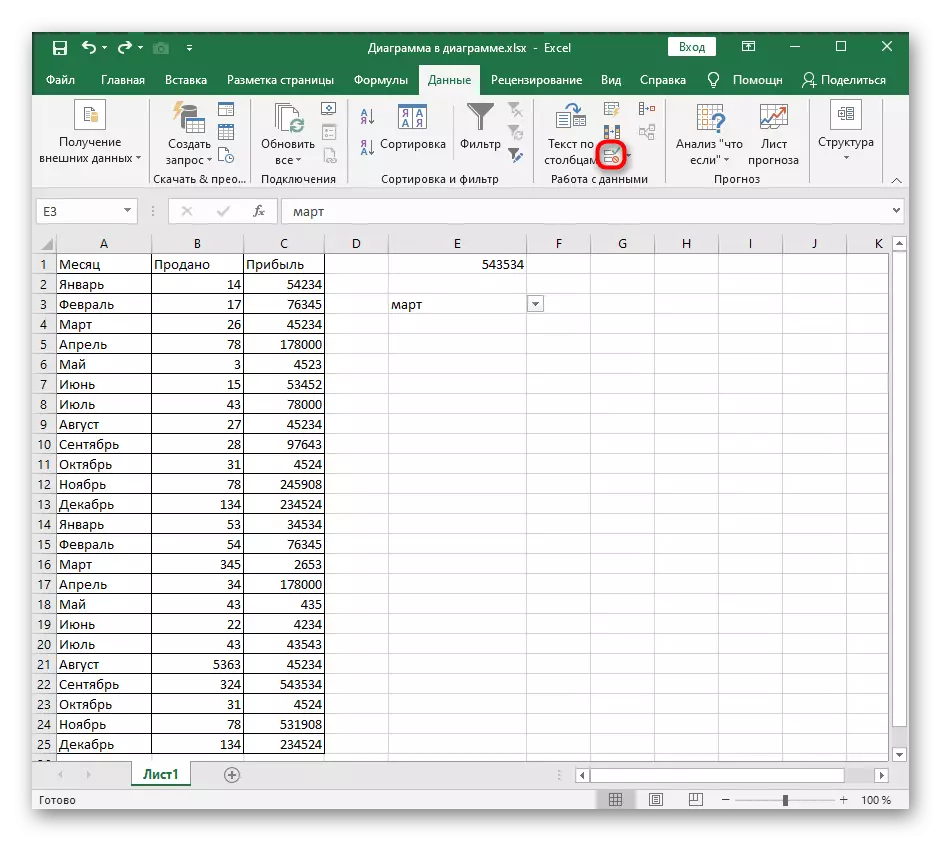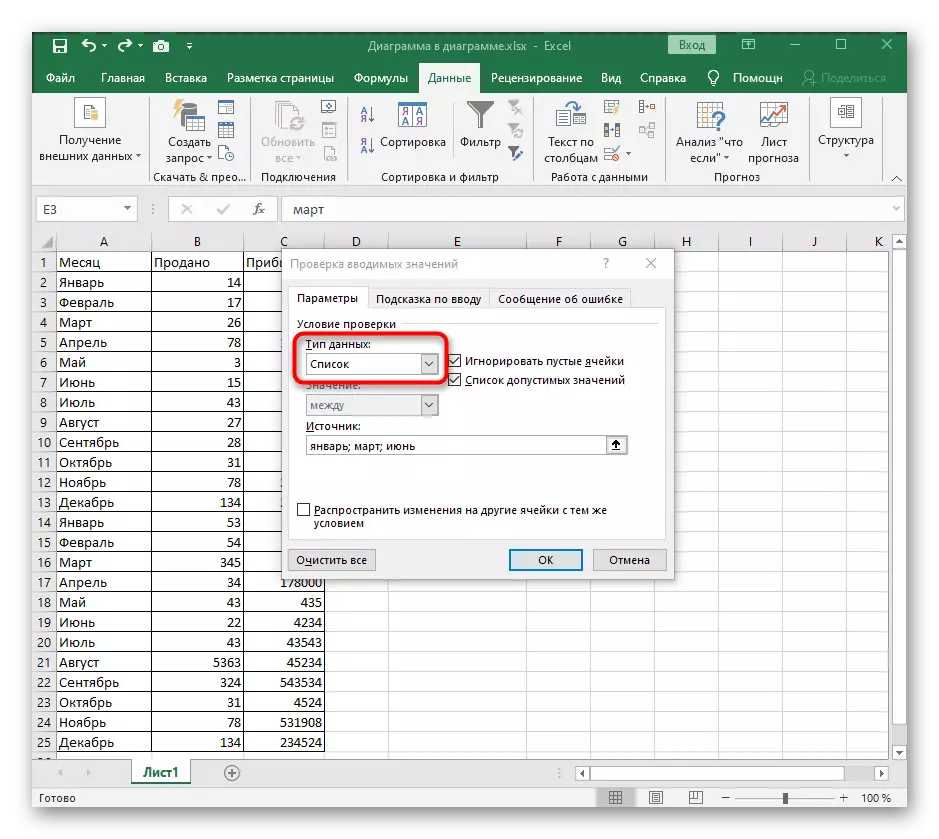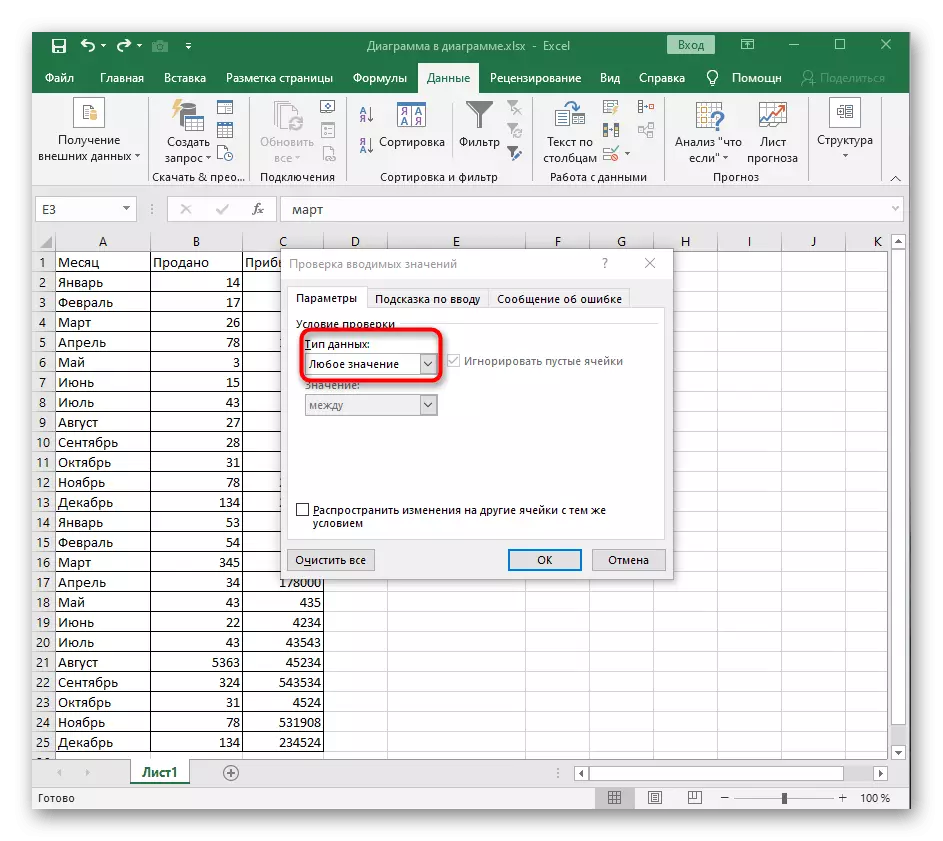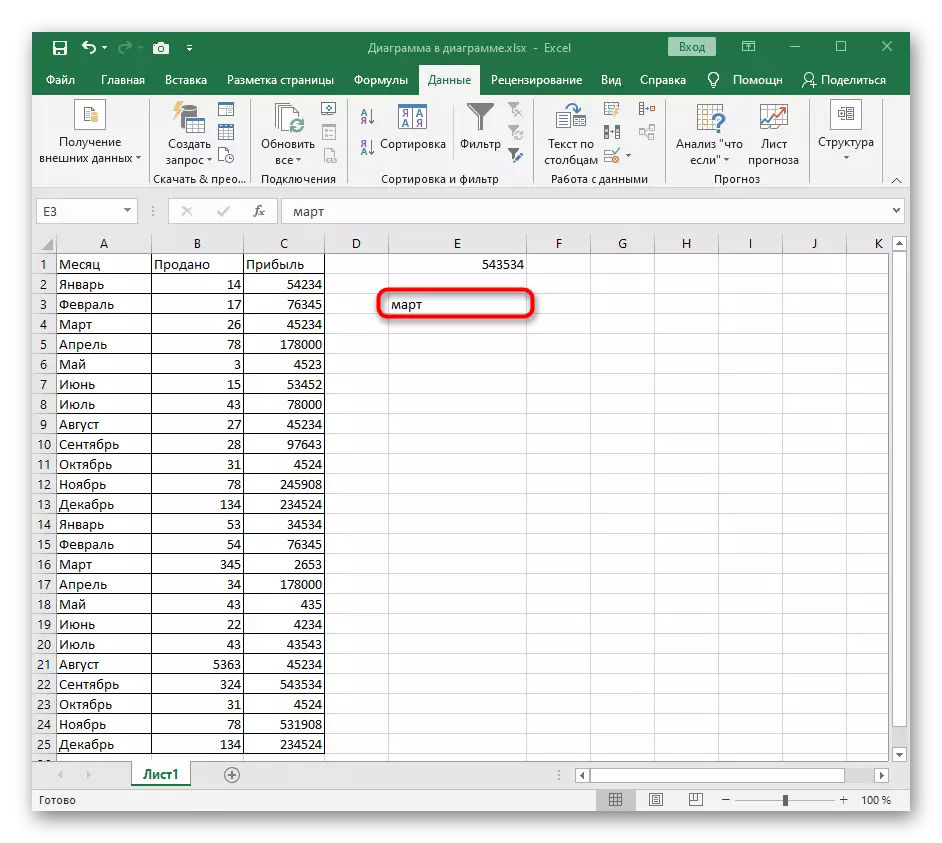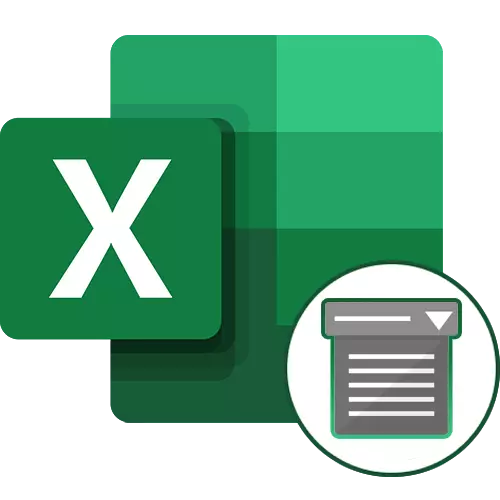
ವಿಧಾನ 1: ಸನ್ನಿವೇಶ ಮೆನುವಿನಲ್ಲಿ ಬಟನ್ ಅಳಿಸಿ
ಎಕ್ಸೆಲ್ ನಲ್ಲಿ ಡ್ರಾಪ್-ಡೌನ್ ಪಟ್ಟಿಯನ್ನು ತೆಗೆದುಹಾಕಲು, ಇದೇ ರೀತಿಯ ಅಂಶಗಳಿಂದ ನಿಯಂತ್ರಿಸಬಹುದಾದ ಸೂಕ್ತ ಮೆನುಗೆ ಬದಲಾಯಿಸದೆ ನೀವು ಮಾಡಬಹುದು. ಉಪಕರಣವನ್ನು ಸ್ವಚ್ಛಗೊಳಿಸುವ ಸೂಕ್ತವಾದ ಕರೆ ಅನ್ನು ಸನ್ನಿವೇಶ ಮೆನು ಮೂಲಕ ನಿರ್ವಹಿಸಲಾಗುತ್ತದೆ, ಇದು ಹೆಚ್ಚಾಗಿ ಸ್ಟ್ಯಾಂಡರ್ಡ್ ತೆಗೆದುಹಾಕುವ ತತ್ವಕ್ಕಿಂತ ಕಡಿಮೆ ಸಮಯವನ್ನು ತೆಗೆದುಕೊಳ್ಳುತ್ತದೆ.
- ಮೊದಲು, ಟೇಬಲ್ನಲ್ಲಿ ಡ್ರಾಪ್-ಡೌನ್ ಪಟ್ಟಿಯನ್ನು ಹುಡುಕಿ, ಅದನ್ನು ಹೈಲೈಟ್ ಮಾಡಿ, ತದನಂತರ ಅದನ್ನು ಬಲ ಕ್ಲಿಕ್ ಮಾಡಿ ಕ್ಲಿಕ್ ಮಾಡಿ.
- ಸನ್ನಿವೇಶ ಮೆನುವಿನಲ್ಲಿ, "ಅಳಿಸು" ಐಟಂ ಅನ್ನು ಹುಡುಕಿ ಮತ್ತು ಅದನ್ನು ಸಕ್ರಿಯಗೊಳಿಸಿ.
- ಪ್ರಮಾಣಿತ ಕೋಶ ತೆಗೆಯುವ ವಿಂಡೋ ಕಾಣಿಸಿಕೊಳ್ಳುತ್ತದೆ, ಅಲ್ಲಿ ಮೊದಲ ಆಯ್ಕೆಗಳಲ್ಲಿ ಒಂದನ್ನು ಸೂಚಿಸಿ, ಅದರ ಮಾರ್ಕರ್ಗೆ ಸೂಚಿಸುತ್ತದೆ.
- ಆಕ್ಷನ್ ವಿಂಡೋವನ್ನು ಸಕ್ರಿಯಗೊಳಿಸಿದ ನಂತರ, ಕಿಟಕಿಯು ಸ್ವಯಂಚಾಲಿತವಾಗಿ ಮುಚ್ಚುತ್ತದೆ, ಮತ್ತು ಫಲಿತಾಂಶದೊಂದಿಗೆ ನೀವೇ ಪರಿಚಿತರಾಗಿರಬಹುದು, ಡ್ರಾಪ್-ಡೌನ್ ಮೆನುವಿನ ಅನುಪಸ್ಥಿತಿಯನ್ನು ಖಚಿತಪಡಿಸಿಕೊಳ್ಳಿ.
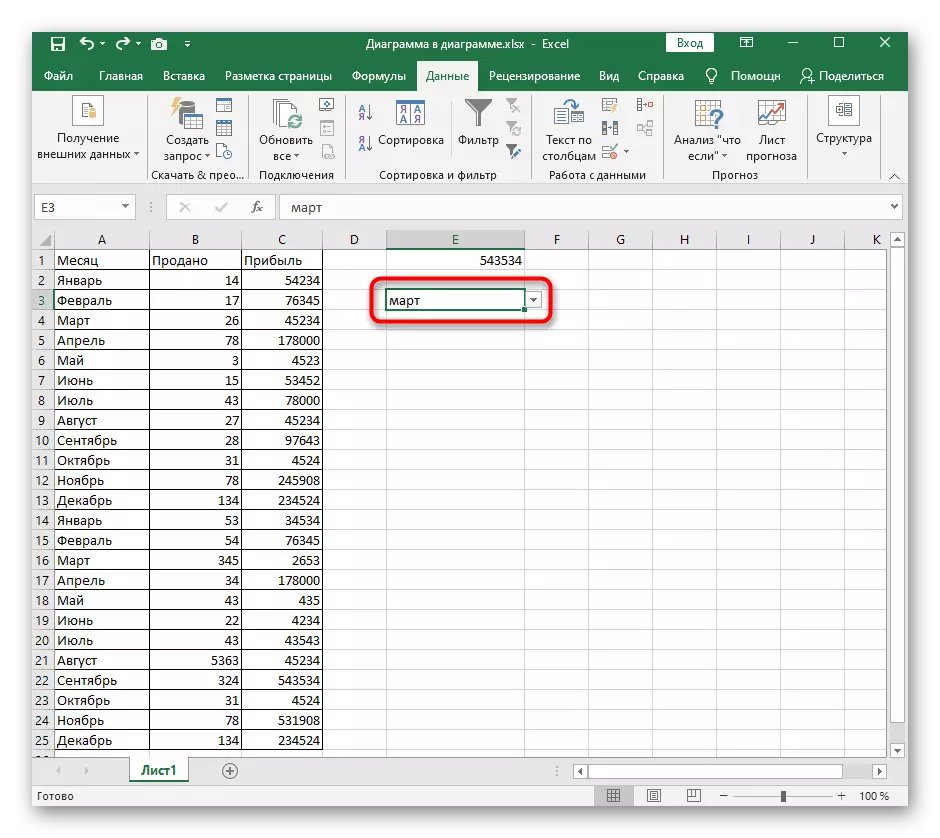
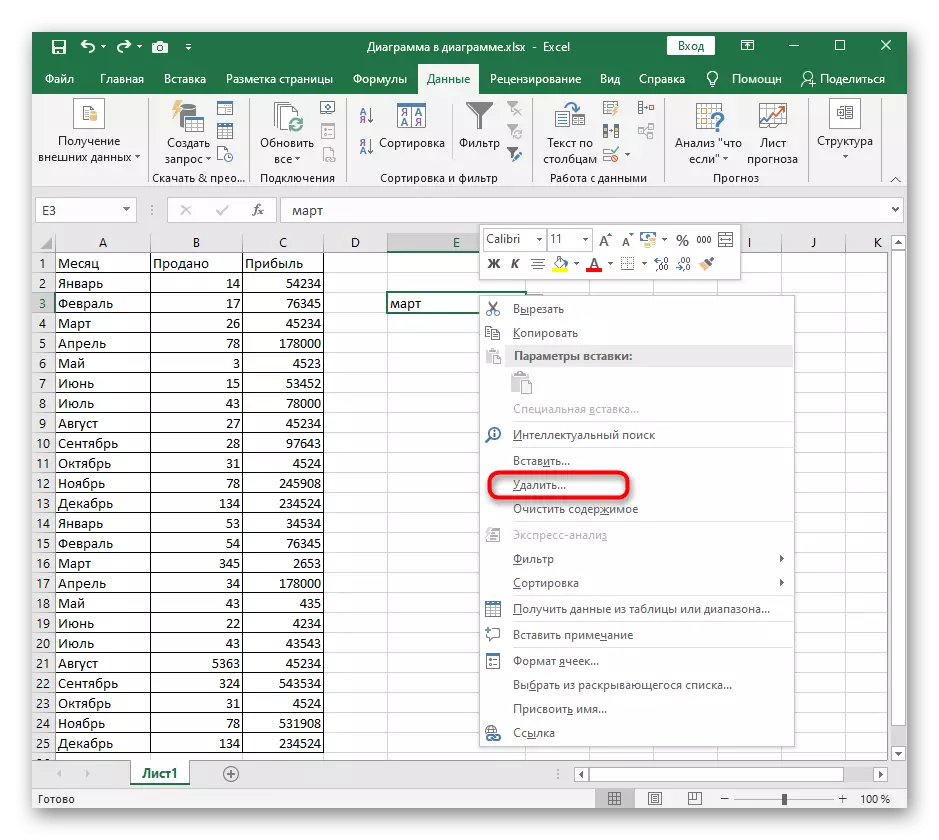
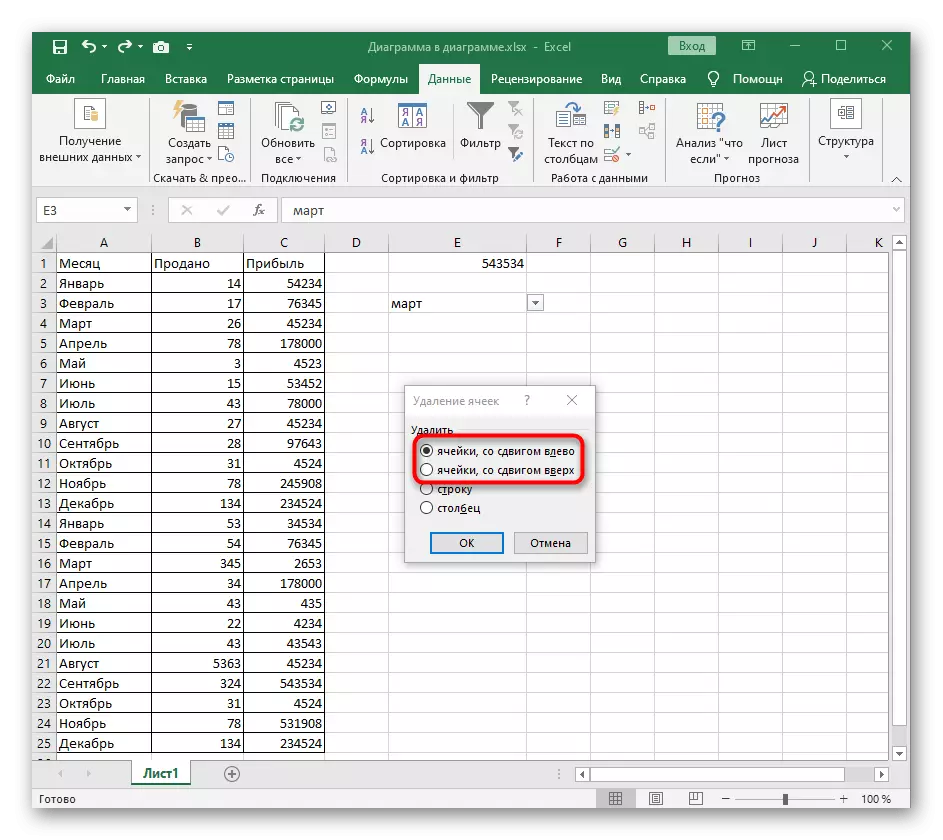
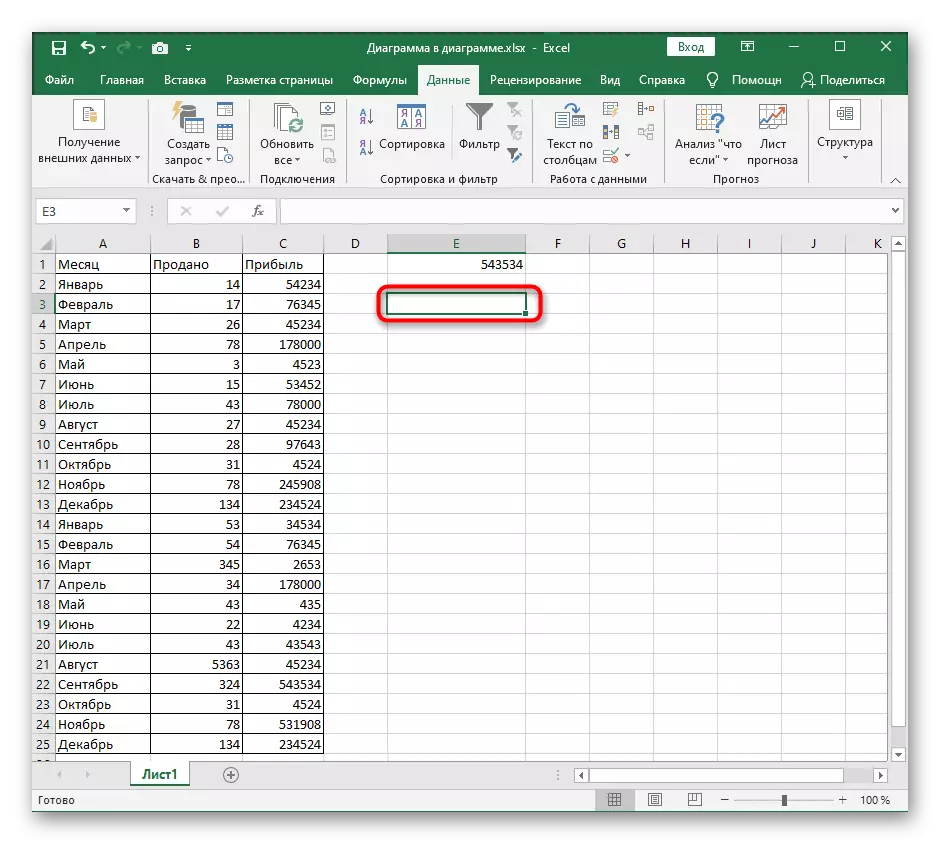
ಇದ್ದಕ್ಕಿದ್ದಂತೆ ಅದು ಇತರ ಕಾರಣಗಳಿಗಾಗಿ ಪಟ್ಟಿ ಅಥವಾ ಈ ಕ್ರಿಯೆಯನ್ನು ರದ್ದುಗೊಳಿಸಬೇಕೆಂದು ಅಳಿಸದಿದ್ದಲ್ಲಿ, ಸ್ಟ್ಯಾಂಡರ್ಡ್ Ctrl + Z ಕೀಲಿಗಳನ್ನು ತಕ್ಷಣವೇ ಒತ್ತಿ ಮತ್ತು ಪಟ್ಟಿಯು ಅದರ ಹಿಂದಿನ ಸ್ಥಿತಿಯಲ್ಲಿ ಅದೇ ಕೋಶದಲ್ಲಿ ಕಾಣಿಸಿಕೊಳ್ಳುತ್ತದೆ.
ವಿಧಾನ 2: ಪಟ್ಟಿ ನಿರ್ವಹಣೆ ಮೆನುವಿನಲ್ಲಿ ಎಲ್ಲಾ ಬಟನ್ ಅನ್ನು ತೆರವುಗೊಳಿಸಿ
ಎಕ್ಸೆಲ್ನಲ್ಲಿ ಪಟ್ಟಿ ನಿರ್ವಹಣೆ ವಿಂಡೋಗೆ ಸಂಬಂಧಿಸಿಲ್ಲದ ಹೆಚ್ಚಿನ ವಿಧಾನಗಳು ಮತ್ತು ಡ್ರಾಪ್-ಡೌನ್ ಪಟ್ಟಿಯನ್ನು ತೆಗೆದುಹಾಕಲು ಅವಕಾಶ ಮಾಡಿಕೊಡುವುದಿಲ್ಲ, ಆದ್ದರಿಂದ ನಾವು "ಡೇಟಾ" ಮೆನುಗೆ ತೆರಳುತ್ತೇವೆ ಮತ್ತು ನಾವು "ಎಲ್ಲಾ ತೆರವುಗೊಳಿಸಿ" ಎಂಬ ಮೊದಲ ಗುಂಡಿಯನ್ನು ವಿಶ್ಲೇಷಿಸುತ್ತೇವೆ.
- ಡ್ರಾಪ್-ಡೌನ್ ಪಟ್ಟಿಯನ್ನು ಆಯ್ಕೆಮಾಡಿ ಮತ್ತು ಡೇಟಾ ಟ್ಯಾಬ್ ಅನ್ನು ತೆರೆಯಿರಿ.
- ಡ್ರಾಪ್-ಡೌನ್ ಮೆನುವನ್ನು ತೆರೆಯಲು "ಡೇಟಾ ಚೆಕ್" ಬಟನ್ ಕ್ಲಿಕ್ ಮಾಡಿ.
- ಅದೇ ಹೆಸರಿನೊಂದಿಗೆ ಇದು ಮರು-ಕ್ಲಿಕ್ ಮಾಡುತ್ತಿದೆ.
- ಎರಡನೆಯದು ಕಡಿಮೆಯಾಗಿ, ಅಗತ್ಯವಾದ ಕಿಟಕಿಯು ಕಾಣಿಸಿಕೊಳ್ಳುತ್ತದೆ, ಅಲ್ಲಿ ಎಡಭಾಗದ ಕೆಳಭಾಗದಲ್ಲಿ, ಈಗಾಗಲೇ ಉಲ್ಲೇಖಿಸಲಾದ "ತೆರವುಗೊಳಿಸಿ ಎಲ್ಲಾ" ಗುಂಡಿಯನ್ನು ಕ್ಲಿಕ್ ಮಾಡಿ.
- ಕೋಶವು ಪ್ರಮಾಣಿತ ಸ್ವರೂಪವಾಗಿರುತ್ತದೆ, ಇದು ನೀವು ಖಚಿತವಾಗಿ ಮಾಡಬಹುದು, ಟೇಬಲ್ಗೆ ಹಿಂದಿರುಗಿಸುತ್ತದೆ. ಹಳೆಯ ಪಟ್ಟಿಯ ಹೆಸರುಗಳಲ್ಲಿ ಒಂದಾಗಿದೆ, ಇದು ಸ್ವಚ್ಛಗೊಳಿಸಲು ಕಷ್ಟವಾಗುವುದಿಲ್ಲ.
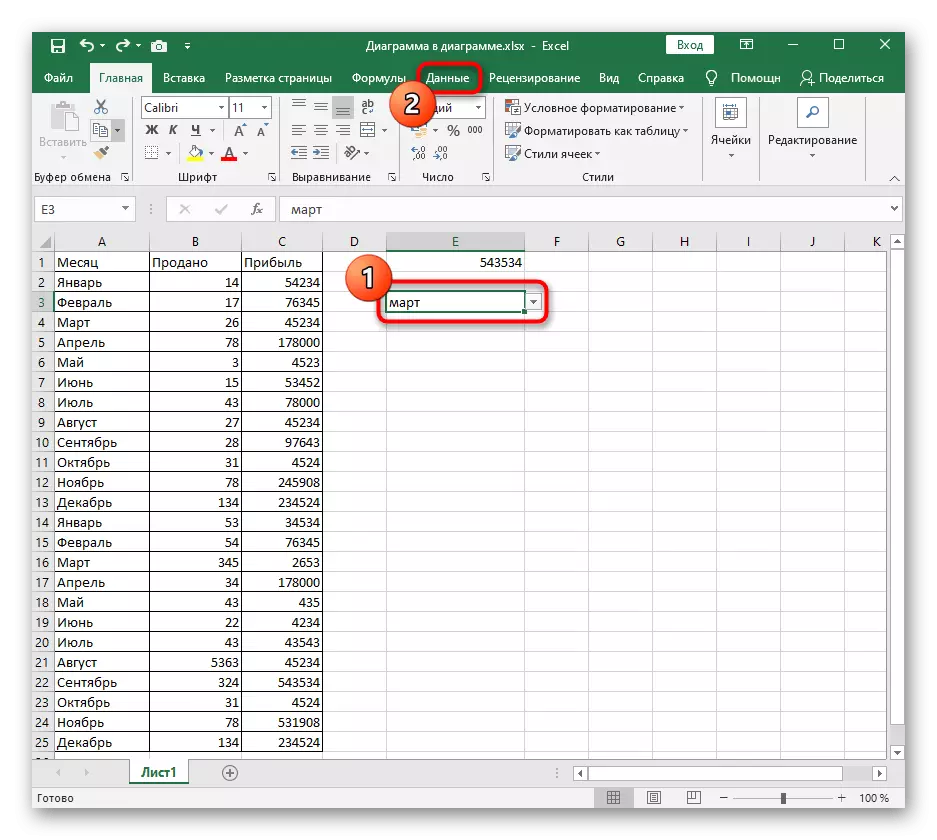
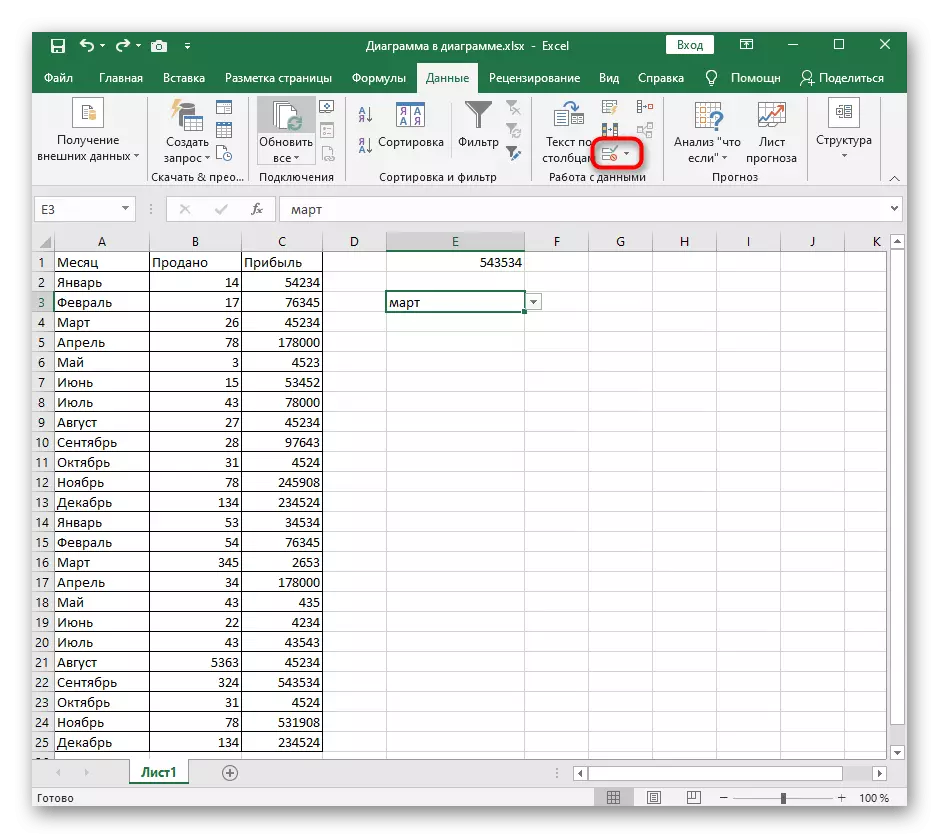
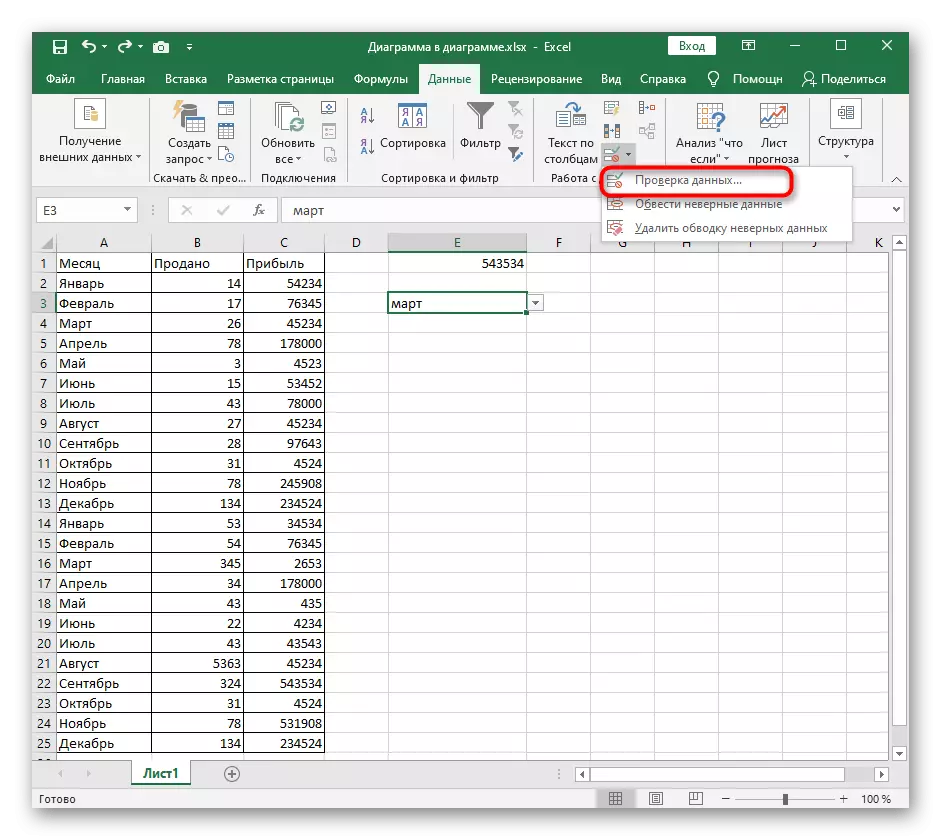
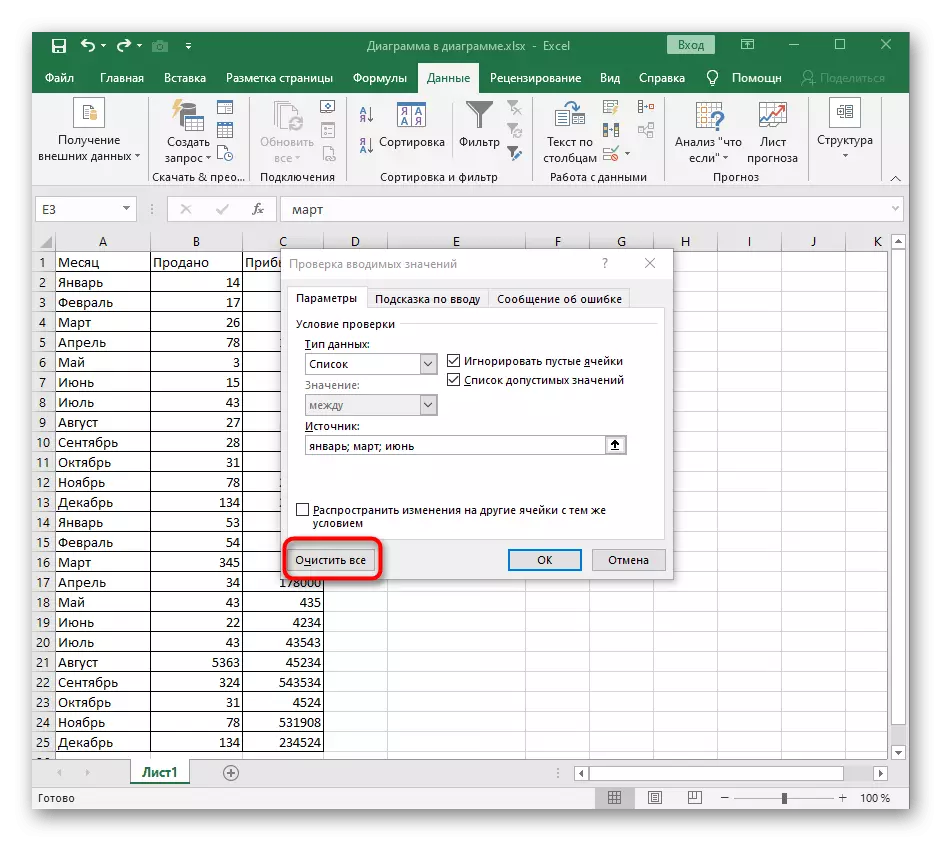
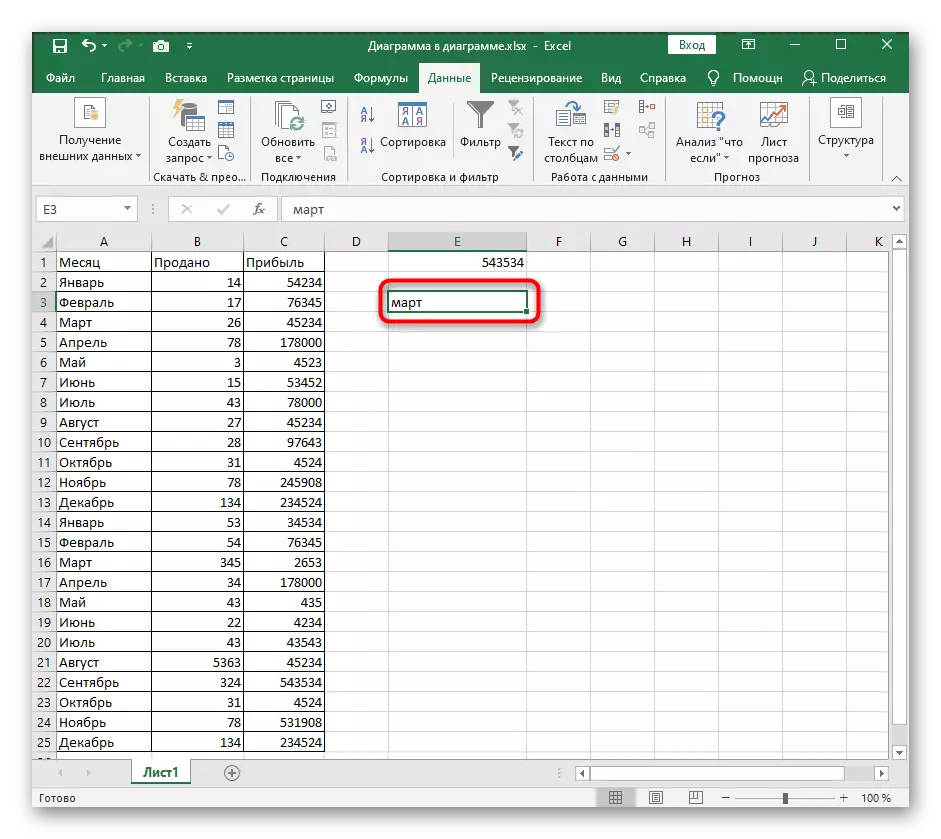
ವಿಧಾನ 3: ಡೇಟಾ ಡೇಟಾ ಕೋಶವನ್ನು ಬದಲಾಯಿಸುವುದು
ಇದು ಕೊನೆಯ ವಿಧಾನವನ್ನು ಡಿಸ್ಅಸೆಂಬಲ್ ಮಾಡಲು ಉಳಿದಿದೆ, ಅದೇ ವಿಂಡೋ ಮೂಲಕ "ಇನ್ಪುಟ್ ಮೌಲ್ಯಗಳನ್ನು ಪರಿಶೀಲಿಸಿ". ಇದು ಪ್ರಾಥಮಿಕ ಶುಚಿಗೊಳಿಸುವ ವಿಷಯವಿಲ್ಲದೆಯೇ ಸೆಲ್ ಡೇಟಾದ ಪ್ರಕಾರವನ್ನು ಬದಲಿಸುತ್ತದೆ ಎಂದು ಸೂಚಿಸುತ್ತದೆ. ಈ ಪ್ರಕ್ರಿಯೆಯು ಸ್ವತಂತ್ರವಾಗಿ ನಡೆಸಲ್ಪಡುತ್ತದೆ, ಏಕೆಂದರೆ ಈ ಸಂದರ್ಭದಲ್ಲಿ ಡೇಟಾ ಮೂಲವು ಕೇವಲ ಇರುವುದಿಲ್ಲ.
- ಅದೇ ಮೆನುಗೆ ಹೋಗಲು "ಡೇಟಾ ಚೆಕ್" ಗುಂಡಿಯನ್ನು ಕ್ಲಿಕ್ ಮಾಡಿ.
- ಮತ್ತೊಂದು ಮೌಲ್ಯವನ್ನು ಹೊಂದಿಸಲು ಡೇಟಾ ಪ್ರಕಾರ ಡ್ರಾಪ್-ಡೌನ್ ಪಟ್ಟಿಯನ್ನು ವಿಸ್ತರಿಸಿ.
- ಕೋಶವನ್ನು ಮೂಲ ಸ್ಥಿತಿಗೆ ಹಿಂದಿರುಗಿಸಲು "ಯಾವುದೇ ಮೌಲ್ಯ" ನಿರ್ಧರಿಸಿ.
- ಈ ವಿಂಡೋವನ್ನು ಮುಚ್ಚಿ, ಟೇಬಲ್ಗೆ ಹಿಂತಿರುಗಿ ಮತ್ತು ಜೀವಕೋಶದಲ್ಲಿ ಉಳಿಸಿದ ಉಳಿದಿರುವ ಮೌಲ್ಯವನ್ನು ತೆಗೆದುಹಾಕಿ, ಡ್ರಾಪ್-ಡೌನ್ ಪಟ್ಟಿ ಮಾಡುವ ವಿಧಾನವನ್ನು ಪೂರ್ಣಗೊಳಿಸಬಹುದು.